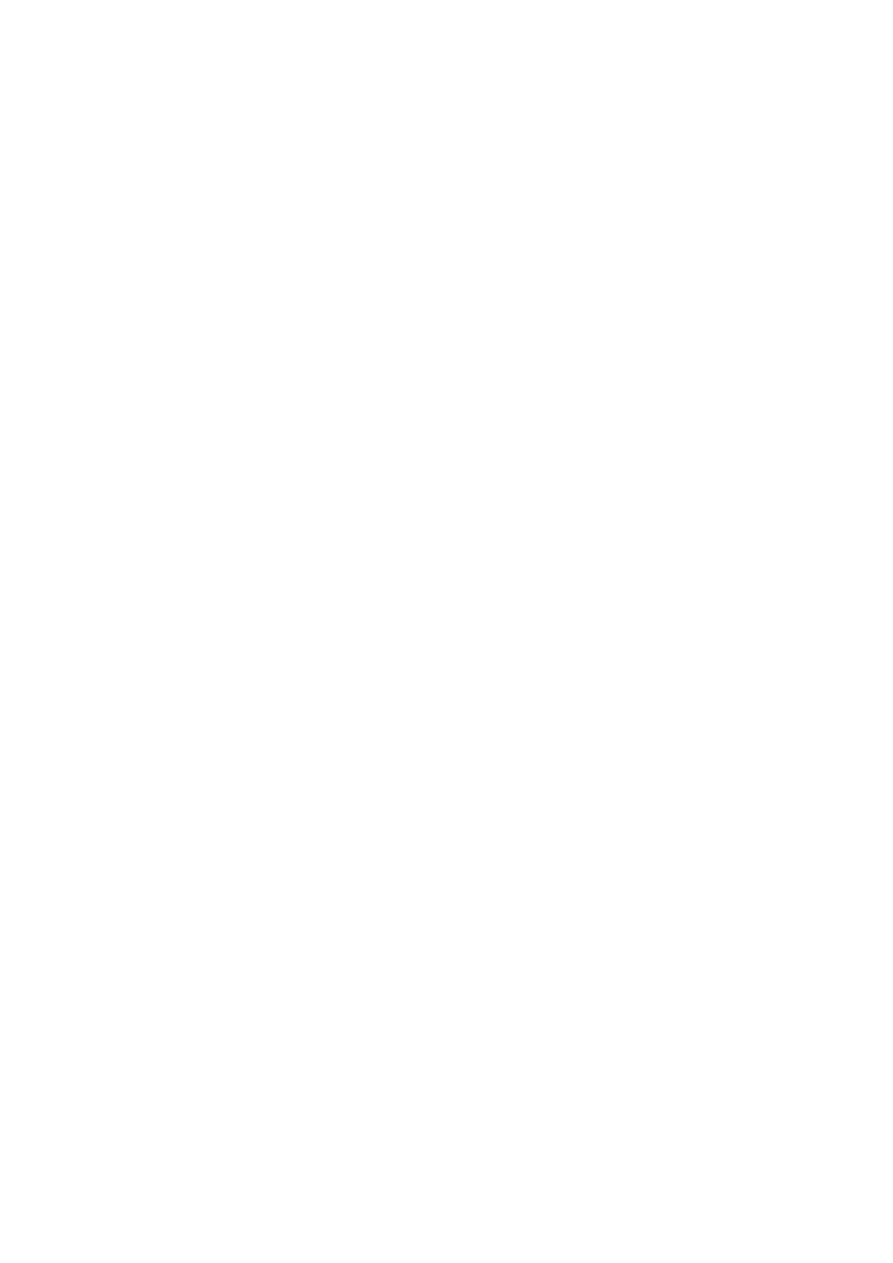
dr inż. Jacek Wdowicki, Artur Tomaszewski, dr inż. Elżbieta Wdowicka
Politechnika Poznańska
POSTPROCESOR WSPOMAGAJĄCY OCENĘ WYTĘśENIA
ŚCIAN BUDYNKU
Postprocesor BW7S jest częścią systemu obliczania konstrukcji BW-7[3,4].
Na podstawie danych generowanych przez system program wizualizuje
rozkład naprężeń w ścianach konstrukcji usztywniającej, co w istotny
sposób ułatwia sprawdzenie poprawności jej zaprojektowania.
POSTPROCESSOR APPROPRIATE FOR
THE STRESS DISTRIBUTION IN SHEAR WALLS EVALUATION
The BW7S postprocessor is included in the system BW-7 [3,4] for the shear
wall structures analysis. On the basis of the data generated by the system
the postprocessor program visualizes stress distribution in the walls of
the structure. It gives essential facilities for verification of the structure
designing correctness.
1. WSTĘP
Postprocesory stosuje się w projektowaniu budowlanym dla osiągnięcia następujących celów:
•
skrócenie czasu projektowania (szybciej analizuje się rysunek aniżeli nawet dobrze
zredagowane tabele liczbowe),
•
zmniejszenie ryzyka błędu w projektowaniu (przez zminimalizowanie nakładu pracy
rutynowej, wywołującej znużenie, jak np. wyszukiwanie ekstremalnej wartości naprężenia
w wynikach systemu obliczeniowego),
•
ulepszenie projektu przez wskazanie projektantowi słabych miejsc konstrukcji (w zakresie
naprężeń i przemieszczeń), tzn. miejsc konstrukcji wymagających wzmocnienia.
Pre- i postprocesory, jak każde inne programy użytkowe, powinny być intuicyjne w działaniu
i łatwe do opanowania. Pisząc postprocesor BW7S, starano się spełnić te wymagania
w możliwie maksymalnym stopniu.
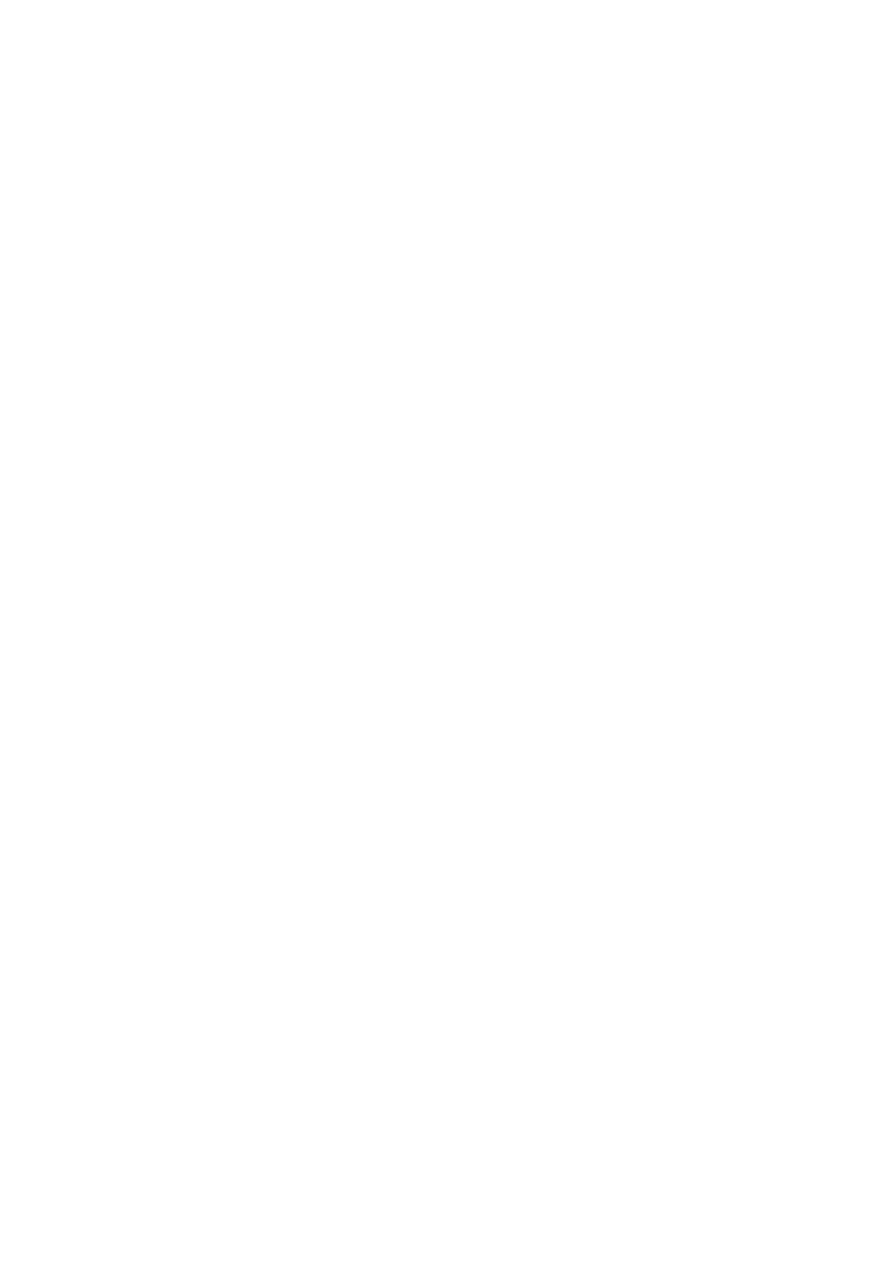
Program BW7S jest postprocesorem graficznym, napisanym w języku Pascal [1,2,5] . Dane
wejściowe programu stanowi plik z rozszerzeniem *.d-r (generowany przez system). Plik ten
zawiera m.in.: liczbę punktów tworzących ściany konstrukcji i ich współrzędne (x, y), liczbę
ś
cian i elementów, indeks przynależności ściany do danego elementu, jednostkę siły
i długości, minimalną i maksymalną wartość naprężenia danego rodzaju w całym układzie
usztywniającym oraz dane opisujące naprężenia. Budując program przyjęto, że połączone
ś
ciany tworzą element, ściana jest natomiast podzielona na fragmenty o stałej wartości
naprężenia.
2. EKRAN POSTPROCESORA
Ekran postprocesora podzielony jest na kilka okien. Pierwsze z nich, znajdujące się w górnej
części ekranu, zawiera opis konstrukcji, na który składają się cztery linie (ciągi
alfanumeryczne), przy czym ostatnia linia opisu odseparowana jest od pozostałych. Poniżej
znajduje się okno, zawierające dane o minimalnej i maksymalnej wartości naprężenia danego
rodzaju w całej konstrukcji usztywniającej, obejmujące wartość naprężenia oraz numery
elementu, ściany i punktu, w którym to naprężenie występuje. Są to dwie linie tekstu, każda
dla jednego z ekstremalnych naprężeń. W prawej części ekranu znajduje się podłużne okno
zawierające: numer schematu / wariantu (schematu obciążeń lub wariantu ekstremum), opis
rodzaju naprężeń (mogą to być ciągi: „sigma_z”, „tau”, „sigma_1”, „sigma_2”) i ich
jednostki, numer rzędnej oraz skalę graficzną, prezentującą dziesięć przedziałów i zakresy
wartości naprężeń dla każdego z przedziałów. Główną rolę odgrywają dwa największe okna,
zatytułowane „Plik” i „Element”. Pierwsze z nich (z lewej strony ekranu), w nagłówku
którego wypisana jest nazwa danych wejściowych, pokazuje rzut całej konstrukcji
usztywniającej, przy czym element „aktywny” wyróżniony jest innym kolorem. Element ten
pokazany jest w powiększeniu w oknie „Element” a „aktywna” ściana tego elementu
podświetlona jest innym kolorem, podobnie jak w poprzednim przypadku. Nagłówek
opisywanego okna zawiera numer powiększonego w nim elementu. Ostatnie okno
postprocesora zawiera rzut „aktywnej” ściany oraz dane ją opisujące, na które składają się:
numery punktów krańcowych ściany i ich współrzędne, wartości naprężeń w tych punktach,
a także numer ściany w budynku i w elemencie. W prawym dolnym rogu ekranu znajduje się
menu, zapewniające wygodną interakcję z użytkownikiem.
Ekran dostosowuje się do wczytywanych danych. Jeżeli plik wejściowy nie zawiera danych
opisujących rozkład naprężenia w ścianach układu usztywniającego, to na ekranie widoczne
są tylko okna: „Plik”, „Element”, „Ściana” , okno z opisem obiektu oraz menu (Rys. 1). W
tym przypadku rysowane są oczywiście tylko kontury ścian tworzących konstrukcję. Różni
się także menu: nie ma w tym trybie możliwości zmiany schematu / wariantu, rzędnej i typu
naprężenia. Jeżeli natomiast plik wejściowy zawiera kompletne dane, to na ekranie widoczne
są wszystkie opisane wcześniej okna. Ściany podzielone są wówczas na kolorowe fragmenty,
obrazujące rozkład naprężenia (Rys. 2).
Uwaga:
W dalszej części artykułu przyjęto, że pod pojęciem „aktywny” element rozumie się element
który narysowany jest w oknie „Element”, a określenie „aktywna” ściana oznacza ścianę
narysowaną w oknie „Ściana”.
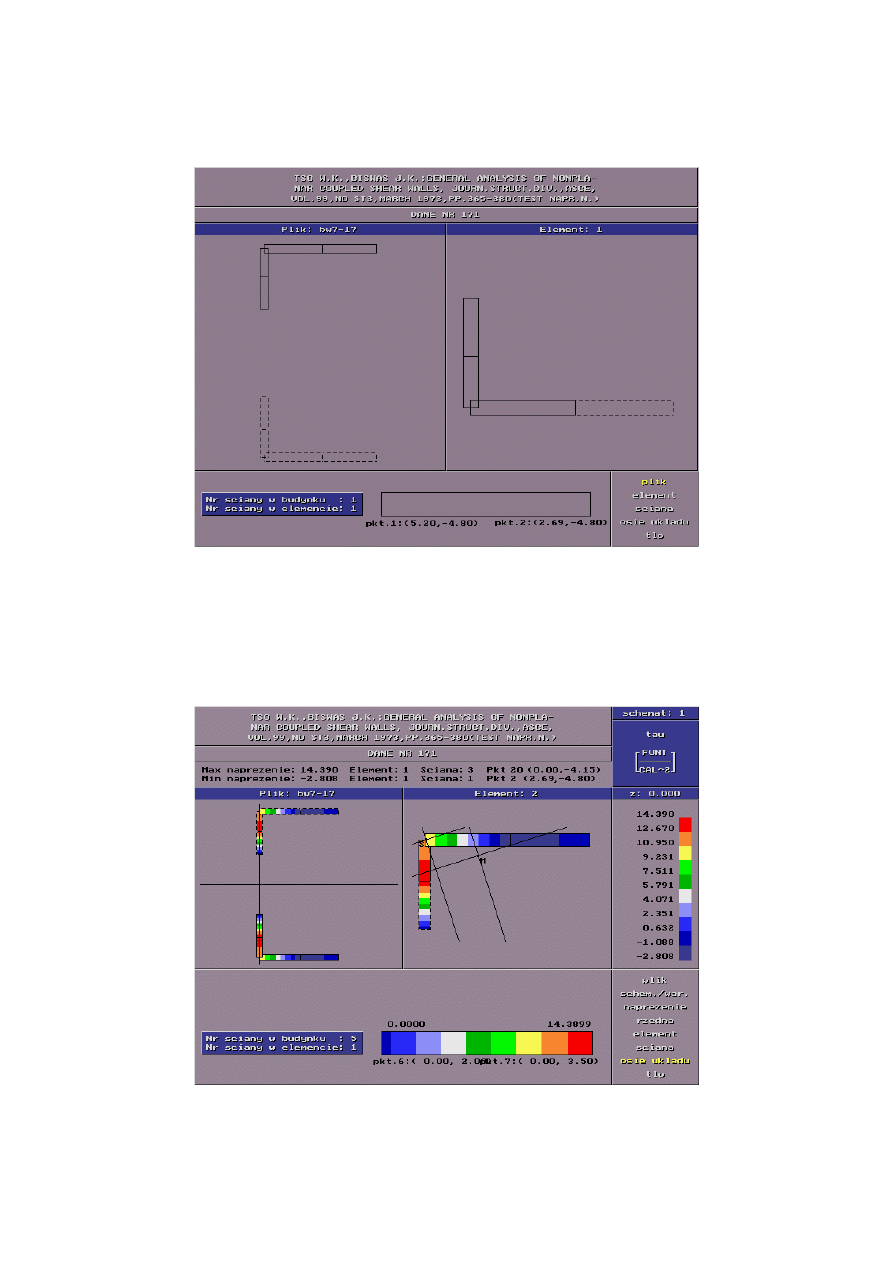
Rys. 1 Ekran postprocesora bez naprężeń
Rys. 2. Ekran postprocesora z naprężeniami
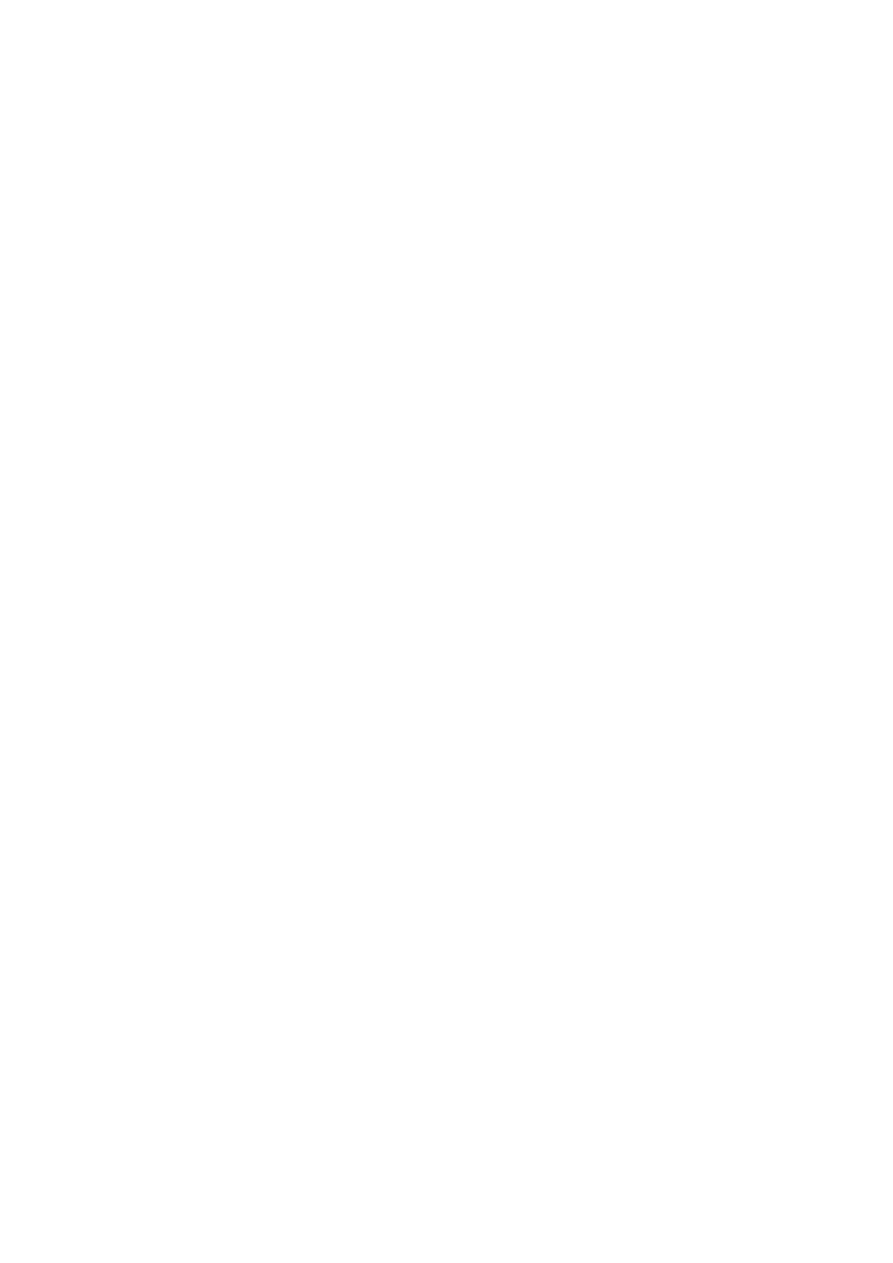
3. URUCHOMIENIE I OBSŁUGA POSTPROCESORA
Postprocesor uruchamia się przez wykonanie komendy:
BW7S <dane wejściowe>
gdzie parametr <dane wejściowe> jest numerem danych wejściowych. Np. wykonanie
polecenia:
BW7S 13
spowoduje uruchomienie postprocesora i automatyczne wczytanie pliku z danymi o nazwie
„bw7-13.d-r”. W przypadku pominięcia parametru wywołania, program „poprosi” o podanie
numeru danych wejściowych. Jeżeli dane o podanym numerze nie istnieją w bieżącym
katalogu (czyli w katalogu w którym znajdują się wszystkie pliki postprocesora), program
przerwie swoje działanie i wyświetli odpowiedni komunikat. W trakcie działania programu
użytkownik może wydawać swoje polecenia za pomocą klawiatury. Obsługa menu
postprocesora następuje przy użyciu tzw. klawiszy kursora („w górę”, „w dół”, „w lewo”,
„w prawo”) i klawisza ENTER. Menu składa się z ośmiu następujących opcji: „plik”,
„schem./war.”, „naprężenie”, „rzędna”, „element”, „ściana”, „osie układu”, „tło”.
3.1. Opcja „plik”
Opcja ta umożliwia zmianę danych wejściowych w trakcie działania programu. Po
naciśnięciu klawisza ENTER (gdy podświetlony jest napis „plik” w menu), na środku ekranu
pojawia się okno z nagłówkiem „Podaj numer danych”. Użytkownik musi wówczas
wprowadzić numer, którego znaczenie jest identyczne z parametrem wywołania programu,
lub nacisnąć klawisz ESCAPE w celu zaniechania wykonania tej operacji. Po wprowadzeniu
odpowiedniego numeru, postprocesor wczyta nowy plik. Np. wprowadzenie numeru 16
spowoduje wczytanie danych zawartych w pliku o nazwie „bw7-16.d-r”. Jako „aktywny”
element i „aktywna” ściana ustalone zostaną element i ściana o numerze 1.
3.2. Opcja „schem./war.”
Tutaj za pomocą klawiszy kursora zmieniać można schemat obciążeń lub wariant ekstremum.
Po wczytaniu nowych danych wyświetlany jest schemat nr 1. Naciśnięcie klawisza
„w prawo” spowoduje zwiększenie numeru schematu o 1. Jeżeli numer ten osiągnie wartość
będącą liczbą schematów, wówczas kolejne naciśniecie klawisza „w prawo” spowoduje
wyświetlenie wariantu nr 1. Od tego momentu zwiększany będzie numer wariantu, aż do
osiągnięcia wartości będącej liczbą wariantów. Wtedy ponownie wyświetlane będą schematy.
Analogicznie przedstawia się sytuacja w przypadku klawisza „w lewo”. Numery schematu
lub wariantu będą wówczas zmniejszane o 1, aż do momentu osiągnięcia wartości 1.
3.3. Opcja „naprężenie”
Ta opcja umożliwia zmianę rodzaju pokazywanego naprężenia. Podobnie jak w poprzednim
przypadku dokonać tego można tylko za pomocą klawiszy kursora. Przy naciskaniu przycisku
„w prawo” naprężenia zmieniać się będą w następującej kolejności: „sigma_z” (naprężenia
normalne), „tau” (naprężenia styczne), „sigma_1”, „sigma_2” (naprężenia główne) gdy
wyświetlane są schematy i „max_sigma_z”, „min_sigma_z”, „max_tau”, „min_tau” gdy
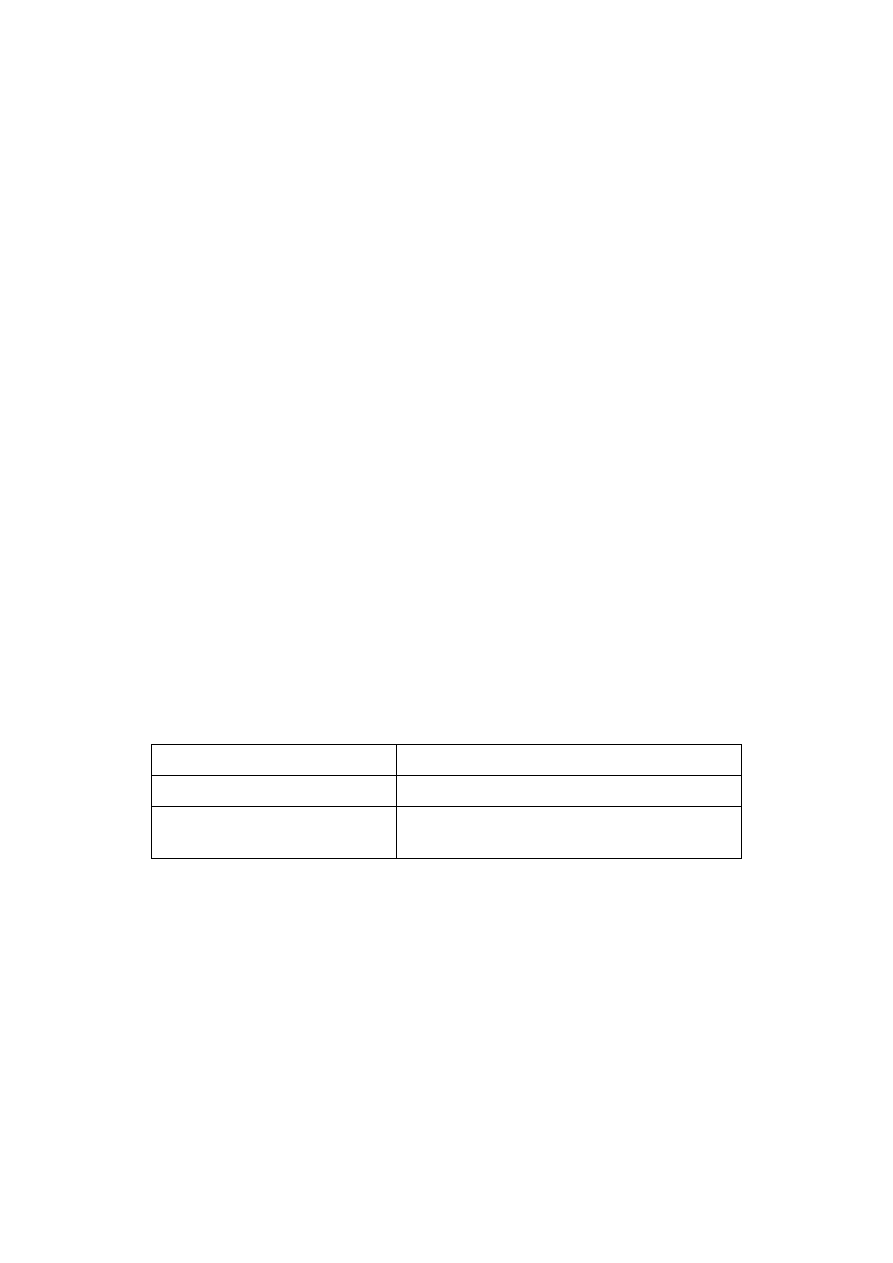
wyświetlane są warianty, natomiast przy naciskaniu przycisku „w lewo” – w kolejności
odwrotnej. Zmiana rodzaju naprężenia spowoduje zmianę zawartości okien „Plik”, „Element”
i „Ściana” (zmiana rozkładu naprężeń w ścianach) oraz zakresów wartości naprężeń na skali
graficznej.
3.4. Opcja „rzędna”
Opcja ta umożliwia zmianę rzędnej. Zmiany tej można dokonać tylko za pomocą klawiszy
kursora. Naciśnięcie klawisza „w prawo” spowoduje zwiększenie, a klawisza „w lewo” –
zmniejszenie rzędnej.
3.5. Opcja „element”
Użytkownik może zmienić tutaj element, który powiększony zostanie w oknie „Element”. Po
naciśnięciu klawisza ENTER, na ekranie pojawia się okno dialogowe, pozwalające na
wprowadzenie numeru elementu, który ma być powiększony. Użytkownik może także
przeglądać kolejno wszystkie elementy układu usztywniającego, używając klawiszy kursora:
„w prawo” – następny, „w lewo” – poprzedni element. Po wyborze odpowiedniego elementu,
zostaje on podświetlony w oknie „Plik”, a jako ściana „aktywna” ustalona zostaje ściana nr 1
tego elementu.
3.6. Opcja „ściana”
Za pomocą tej opcji zmienić można ścianę rysowaną w oknie „Ściana”. Podobnie jak
w poprzednim przypadku można uczynić to na dwa sposoby: za pomocą klawisza ENTER
i klawiszy kursora. Kiedy po naciśnięciu klawisza ENTER pojawi się okno dialogowe, można
podać numer interesującej nas ściany w budynku (konstrukcji usztywniającej) lub w
elemencie. Przyjęto tu następującą składnię dla opisu ściany:
Po wpisaniu np. „E5.2” wyświetlona zostanie ściana nr 2 elementu 5. W oknie „Element”
narysowany zostanie wówczas element nr 5 z podświetloną ścianą 2. Z drugiej strony
wprowadzenie np. numeru „12” spowoduje wyświetlenie ściany nr 12 w budynku w oknie
„Ściana” i odpowiadającego jej elementu w oknie „Element”. Zmiana „aktywnej” ściany za
pomocą klawiszy kursora („w lewo” / „w prawo”) następuje w obrębie „aktywnego”
elementu.
3.7. Opcja „osie układu”
Za pomocą tej opcji wyświetlić można w oknie „Plik” osie układu współrzędnych oraz osie
główne elementów usztywniających, których początkiem są: środek ciężkości i środek
ś
cinania, w oknie „Element”. Standardowo po uruchomieniu programu osie nie są rysowane.
Składnia
Znaczenie
<numer>
Ś
ciana o numerze <numer> w budynku
[E]<numer1>.< numer2>
Ś
ciana o numerze <numer2> w elemencie
<numer1>
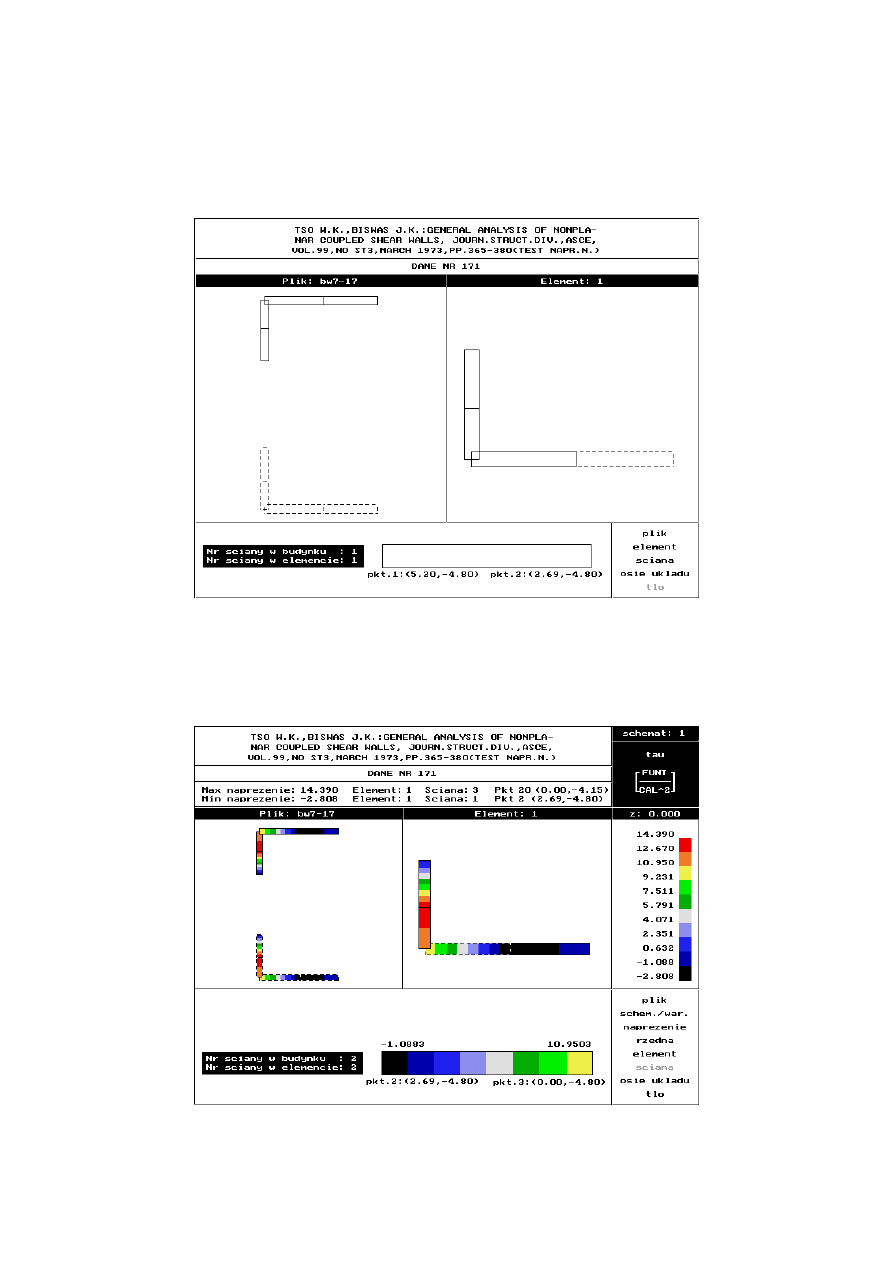
Naciśnięcie klawisza ENTER powoduje wyświetlenie osi układu współrzędnych (Rys. 2), a
ponowne naciśnięcie powoduje przerysowanie okna „Plik” bez osi.
Rys. 3 Ekran postprocesora bez naprężeń po zastosowaniu opcji „tło”
Rys. 4 Ekran postprocesora z naprężeniami po zastosowaniu opcji „tło”
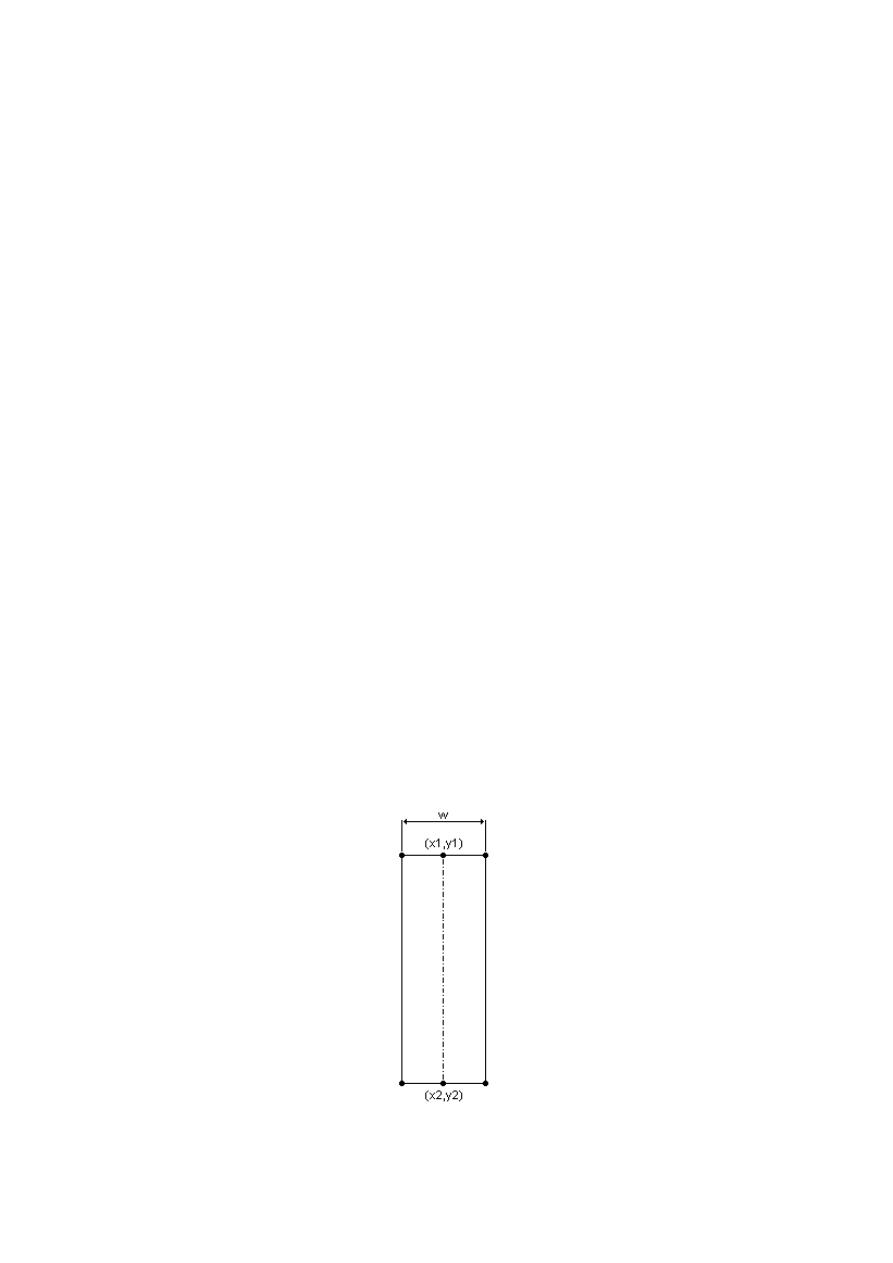
3.8. Opcja „tło”
Ekran kolorowy nie najlepiej nadaje się do wydruku (szczególnie za pomocą czarno-białej
drukarki). Z tego powodu program posiada opcję pozwalająca na zmianę tła programu z
kolorowego na białe (i odwrotnie). Naciskając klawisz ENTER można zmieniać liczbę
kolorów wyświetlanych na ekranie. Ekran postprocesora po wybraniu tej opcji pokazują
rysunki 3 i 4.
Uwagi:
1. Zmiany poszczególnych opcji menu dokonuje się za pomocą klawiszy kursora „w górę”
i „w dół” lub klawisza tabulacji TAB.
2. Zakończenie działania programu następuje poprzez naciśnięcie przycisku ESCAPE.
4. DZIAŁANIE POSTPROCESORA
Po wczytaniu danych z pliku wejściowego uruchamiane są procedury przygotowujące te dane
do późniejszego wykorzystania przez procedury rysujące okna programu (np. podział ścian na
fragmenty, w których występują naprężenia z jednego przedziału naprężeń). Dla przykładu
podana zostanie zasada działania procedury rysującej całą konstrukcję usztywniającą w
oknie „Plik”. Procedura ta wyznacza najpierw minimalne i maksymalne wartości
współrzędnych (x, y) wszystkich punktów, tworzących ściany konstrukcji oraz maksymalną
szerokość ściany. Na podstawie tych danych oraz wysokości i szerokości okna, w którym
rysowany będzie układ usztywniający, obliczana jest liczba jednostek ekranowych,
przypadająca na rzeczywistą jednostkę długości. Mając tę liczbę można już przeliczyć
współrzędne rzeczywiste na współrzędne ekranowe. Narysowanie całej konstrukcji wymaga
wywołania procedury rysującej ścianę dla wszystkich ścian konstrukcji. Ponieważ ściana
podzielona jest na fragmenty, narysowanie jej sprowadza się do iteracyjnego narysowania
wszystkich fragmentów i konturu ściany w odpowiednim kolorze. Rysując fragment lub
ś
cianę program „dysponuje” współrzędnymi dwóch punktów krańcowych: (x1, y1) i (x2, y2)
oraz grubością ściany / fragmentu (w). Rysunek 3 pokazuje, w jaki sposób na podstawie tych
danych wyznaczane są współrzędne wierzchołków ściany / fragmentu.
Rys. 5. Wyznaczanie współrzędnych wierzchołków ściany
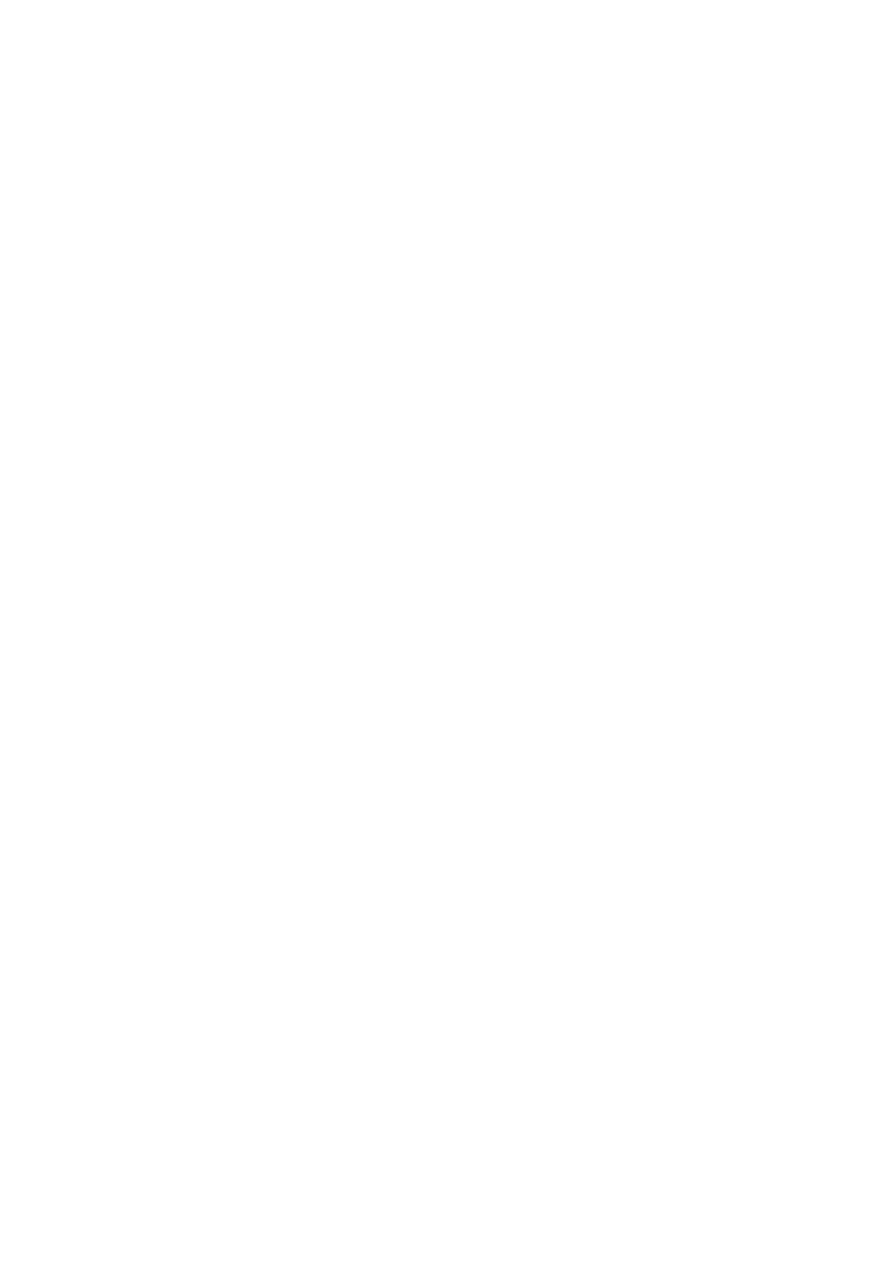
Fragmenty wyodrębnia się ze ścian przez punkty, w których naprężenia są równe:
σ
=
σ
min + D * n
gdzie:
D = (
σ
max –
σ
min ) / 10 ,
n = 0, 1, 2, ... , 10 ,
σ
min – minimalna wartość naprężenia danego rodzaju w całym układzie usztywniającym,
σ
max – maksymalna wartość naprężenia danego rodzaju w całym układzie usztywniającym.
Dla każdego fragmentu podany jest więc przedział naprężenia. Numer tego przedziału (od 1
do 10) decyduje o kolorze, w jakim dany fragment będzie narysowany. Kolory te
i odpowiadające im przedziały naprężeń pokazane są na skali w prawej części ekranu.
5. PODSUMOWANIE
Postprocesor BW7S umożliwia skrócenie pracochłonnej i uciążliwej analizy wyników
otrzymanych w wyniku działania systemu BW-7, przeznaczonego do analizy
wytrzymałościowej konstrukcji usztywniających w budynkach wielokondygnacyjnych [3,4] .
Postprocesor dzięki wizualizacji rozkładu naprężeń w poszczególnych ścianach konstrukcji
ułatwia ocenę jej wytężenia. Może być także użyty do sprawdzenia poprawności danych
opisujących konstrukcję, podanych przez projektanta.
6. LITERATURA
1. Bogenschütze P.M.: Borland & Turbo Pascal 7.0. Podstawy profesjonalnego
programowania, SIGMA NOT, Warszawa 1994.
2. Marciniak A.: Borland Pascal 7.0, Nakom, Poznań 1993.
3. Wdowicki J., Wdowicka E.: Analiza statyczna przestrzennych układów ścianowych
z nadprożami. Część IV. System programów komputerowych, Met. Komp. w Inż. Ląd., 3,
2 (1993) 9-33.
4. Wdowicki J., Wdowicka E.: System of programs for analysis of three-dimensional shear
wall structures, The Structural Design of Tall Buildings, 2, 4 (1993) 295- 305.
5. Wykłady z języka Pascal: http://www.tsoft.unicom.pl/pascal/wyklady.htm.
Wyszukiwarka
Podobne podstrony:
rating jako narzędzie wspomagające ocenę, finanse
Analiza wytezenia scian nosnych Nieznany (2)
Problemy cieplno wilgotnościowe przy renowacji ścian budynków z muru pruskiego
lista kontrolna wspomagająca ocenę i ograniczająca ryzyko zawodowe
Podczas ocieplania budynków równie ważna jest odpowiednia izolacja ścian budynku
07 Kawulok M Wzmocnienia zdeformowanych scian szczytowych budynkow na terenach gorniczych
Nazwą pierwszy styl pompejański określamy?korację ścian charakterystyczną dla budynków z tufu w
10 Tasarek J Ocena wytezenia lacznikow typu SCHCK ISOKORB w wezlach podporowych nowych budynkow Lotn
IV lek leczenie wspomagające w onkologii Żywienie
Narzedzia wspomagajace zarzadzanie projektem
Wspomagany rozród
więcej podobnych podstron